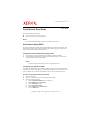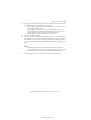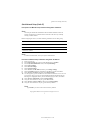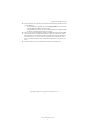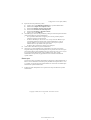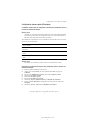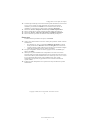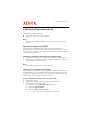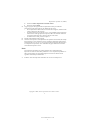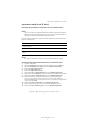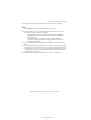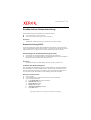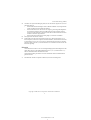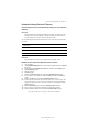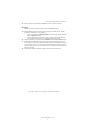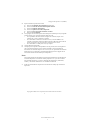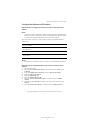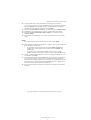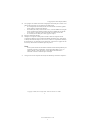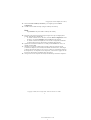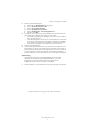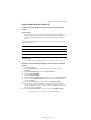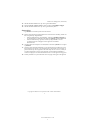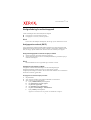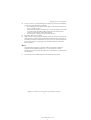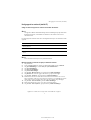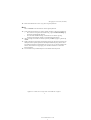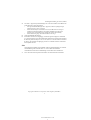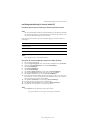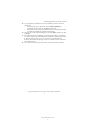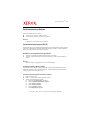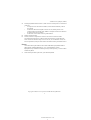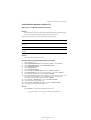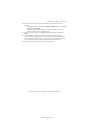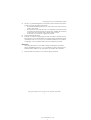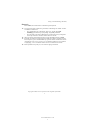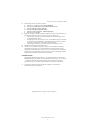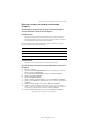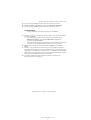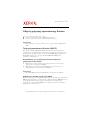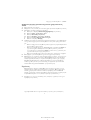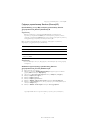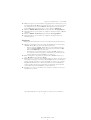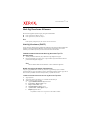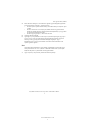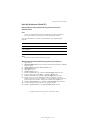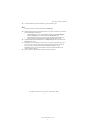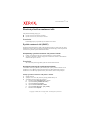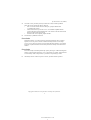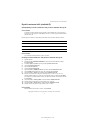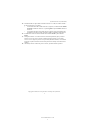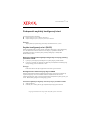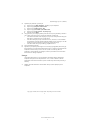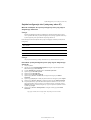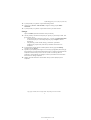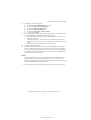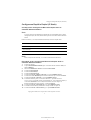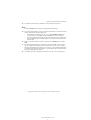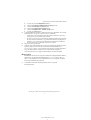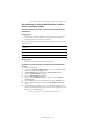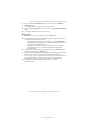Quick
Network Setup Guide
Pagina wordt geladen...
Pagina wordt geladen...
Pagina wordt geladen...
Pagina wordt geladen...
Pagina wordt geladen...
Pagina wordt geladen...
Pagina wordt geladen...
Pagina wordt geladen...
Pagina wordt geladen...
Pagina wordt geladen...
Pagina wordt geladen...
Pagina wordt geladen...
Pagina wordt geladen...
Pagina wordt geladen...
Pagina wordt geladen...
Pagina wordt geladen...
Pagina wordt geladen...
Pagina wordt geladen...
Pagina wordt geladen...
Pagina wordt geladen...
Pagina wordt geladen...
Pagina wordt geladen...
Pagina wordt geladen...
Pagina wordt geladen...

Xerox WorkCentre
®
7132
Copyright © 2006, Xerox Corporation. Alle rechten voorbehouden.
1
Handleiding Snelle netwerkconfiguratie
In deze handleiding vindt u instructies voor het volgende:
Snelle netwerkconfiguratie (DHCP) op pagina 1
Snelle netwerkconfiguratie (Statisch IP) op pagina 3
Opmerking
Raadpleeg de Handleiding voor de systeembeheerder voor meer informatie.
Snelle netwerkconfiguratie (DHCP)
De Handleiding voor de systeembeheerder bevat gedetailleerde informatie over
netwerkconfiguraties. Dit document is bedoeld voor het configureren van het netwerk met
behulp van TCP/IP. Als u Novel IPX gebruikt, raadpleegt u de Handleiding voor de
systeembeheerder voor de configuratieprocedures.
Vereisten voor Snelle netwerkconfiguratie met TCP/IP
1. Controleer of een bestaand in gebruik zijnd netwerk dat gebruik maakt van TCP/IP
beschikbaar is.
2. Controleer of de Ethernet-kabel is aangesloten op het multifunctionele apparaat en op
een werkende Ethernet-poort op het netwerk.
Opmerking
De Ethernet-kabel is van het type RJ45 en wordt niet door Xerox geleverd.
Een IP-adres configureren via DHCP
Tijdens het opstarten van het multifunctionele apparaat wordt standaard DHCP gebruikt voor
het verkrijgen van de netwerkconfiguraties. Een DHCP-server geeft een IP-adres alsmede
overige configuratie-instellingen door aan het apparaat. Als u een DHCP-server gebruikt
voor het toewijzen van een IP-adres aan het apparaat, gebruikt u de volgende procedure:
Procedure voor Snelle netwerkconfiguratie met TCP/IP
1. Schakel het apparaat in.
2. Wacht 3 tot 5 minuten terwijl het apparaat een IP-adres verwerkt.

Snelle netwerkconfiguratie (DHCP)
Xerox WorkCentre
®
7132
2
Copyright © 2006, Xerox Corporation. Alle rechten voorbehouden.
2
3. Druk de lijst Systeeminstellingen af.
a. Selecteer de toets Apparaatstatus op het apparaat.
b. Selecteer Kostenteller/afdrukoverzicht.
c. Selecteer Overzicht/lijst afdrukken.
d. Selecteer Instellingen mode Afdrukken.
e. Selecteer Instellingenlijst - Gemeenschappelijke items.
f. Druk op de toets Start.
4. Lees pagina 3 van het rapport Lijst Systeeminstellingen om te bevestigen dat een IP-
adres is toegewezen en dat het IP-adres geldig is voor uw netwerk.
• Als de IP-adresinstellingen niet in het rapport staan, wacht u een paar minuten en
drukt u een ander rapport af.
• Als het IP-adres begint met 169.254.xxx.xxx, heeft de DHCP-server een IP-adres
niet op de juiste wijze toegewezen aan het apparaat, is DHCP niet ingeschakeld
op uw netwerk of is het apparaat niet aangesloten op een actieve netwerk-drop.
• Als het IP-adres niet geldig is voor het netwerk, gaat u verder met stap 5.
5. Noteer het toegewezen IP-adres.
6. Controleer of het apparaat beschikbaar is op het netwerk door een webbrowser (zoals
Internet Explorer) te openen op een werkstation dat is aangesloten op een netwerk, en
geef het IP-adres op van het apparaat in de notatie http://xxx.xxx.xxx.xxx (waarbij de
xxx-tekens het IP-adres vormen van het apparaat). Als het apparaat beschikbaar is,
wordt een webpagina van CentreWare Internetservices voor uw apparaat weergegeven.
Opmerking
CentreWare Internetservices is een krachtig hulpmiddel voor het op afstand
configureren van het apparaat. De standaardgebruikersnaam is 11111 en de
toegangscode is x-admin. De gebruikersnaam en de toegangscode zijn
hoofdlettergevoelig en u dient ze te wijzigen na de installatie.
7. Laad de printerdrivers op het werkstation waar u toegang wilt krijgen tot het apparaat.

Snelle netwerkconfiguratie (Statisch IP)
Xerox WorkCentre
®
7132
3
Copyright © 2006, Xerox Corporation. Alle rechten voorbehouden.
3
Snelle netwerkconfiguratie (Statisch IP)
Vereisten voor het handmatig configureren van het netwerk met statisch
IP-adres
Opmerking
Tijdens het opstarten wordt het WorkCentre multifunctionele apparaat standaard
ingesteld op DHCP voor het verkrijgen van de netwerkinstellingen, zodat DHCP moet
worden uitgeschakeld op het apparaat door handmatig een statisch IP-adres op te
geven.
Voordat u het apparaat configureert, moet u de volgende gegevens noteren die u tijdens de
configuratie nodig heeft:
Opmerking
Neem contact op met uw systeembeheerder voor het verkrijgen van deze gegevens.
Procedure voor het handmatig configureren van het netwerk met statisch
IP-adres
1. Schakel het apparaat in.
2. Druk op Aan-/afmelden, typ vervolgens de gebruikers-ID 11111 en druk op
Bevestigen.
3. Selecteer Systeeminstellingen in het menu Systeembeheerder.
4. Selecteer Systeeminstellingen.
5. Selecteer Netwerkinstellingen.
6. Selecteer Protocolinstellingen.
7. Selecteer TCP/IP - IP-adres verkrijgen en druk vervolgens op Instellingen wijzigen.
8. Selecteer de methode Handmatig voor het bepalen van een IP-adres en selecteer
vervolgens Opslaan.
9. Selecteer TCP/IP - IP-adres en druk vervolgens op Instellingen wijzigen.
10. Gebruik de cijfertoetsen om het IP-adres voor het apparaat te typen in de notatie
xxx.xxx.xxx.xxx. Typ de relevante waarden (0 t/m 255) in het gemarkeerde veld en
selecteer Volgende. De volgende drie cijfers worden gemarkeerd. Als u alle waarden
heeft getypt, selecteert u Opslaan.
11. Selecteer TCP/IP - Subnetmasker en druk vervolgens op Instellingen wijzigen.
TCP/IP-adres:
Gateway-adres:
Subnetmasker:
DNS-serveradres:

Snelle netwerkconfiguratie (Statisch IP)
Xerox WorkCentre
®
7132
4
Copyright © 2006, Xerox Corporation. Alle rechten voorbehouden.
4
12. Gebruik dezelfde methode als in stap 10 en typ het Subnetmasker.
13. Selecteer TCP/IP - Gateway-adres en druk vervolgens op Instellingen wijzigen.
14. Gebruik dezelfde methode als in stap 10 en typ het Gateway-adres.
Opmerking
Typ 0.0.0.0 als u het Gateway-adres niet wilt instellen.
15. Druk op de pijl omlaag op het aanraakscherm en controleer of de instelling TCP/IP - IP-
filter is ingesteld op "Uitgeschakeld".
• Indien TCP/IP-filtering is "Ingeschakeld", selecteert u Instellingen wijzigen op
het aanraakscherm en selecteert u Uit. Selecteer Opslaan op het aanraakscherm.
• Indien TCP/IP-filtering is gewenst, moet dit zijn ingeschakeld en correct
geconfigureerd via de webpagina van het apparaat in CentreWare
Internetservices.
16. Als u klaar bent met het bepalen van TCP/IP, drukt u drie keer op Sluiten en vervolgens
op Afsluiten.
17. Controleer of het apparaat beschikbaar is op het netwerk door een webbrowser (zoals
Internet Explorer) te openen op een werkstation dat is aangesloten op een netwerk, en
geef het IP-adres op van het apparaat in de notatie http://xxx.xxx.xxx.xxx (waarbij de
xxx-tekens het IP-adres vormen van het apparaat). Als het apparaat beschikbaar is,
wordt een webpagina van CentreWare Internetservices voor uw apparaat weergegeven.
18. Laad de printerdrivers op het werkstation waar u toegang wilt krijgen tot het apparaat.
Pagina wordt geladen...
Pagina wordt geladen...
Pagina wordt geladen...
Pagina wordt geladen...
Pagina wordt geladen...
Pagina wordt geladen...
Pagina wordt geladen...
Pagina wordt geladen...
Pagina wordt geladen...
Pagina wordt geladen...
Pagina wordt geladen...
Pagina wordt geladen...
Pagina wordt geladen...
Pagina wordt geladen...
Pagina wordt geladen...
Pagina wordt geladen...
Pagina wordt geladen...
Pagina wordt geladen...
Pagina wordt geladen...
Pagina wordt geladen...
Pagina wordt geladen...
Pagina wordt geladen...
Pagina wordt geladen...
Pagina wordt geladen...
Pagina wordt geladen...
Pagina wordt geladen...
Pagina wordt geladen...
Pagina wordt geladen...
Pagina wordt geladen...
Pagina wordt geladen...
Pagina wordt geladen...
Pagina wordt geladen...
Pagina wordt geladen...
Pagina wordt geladen...
Pagina wordt geladen...
Pagina wordt geladen...
Pagina wordt geladen...
Pagina wordt geladen...
Pagina wordt geladen...
Pagina wordt geladen...
Pagina wordt geladen...
Pagina wordt geladen...
Pagina wordt geladen...
Pagina wordt geladen...
Documenttranscriptie
Quick Network Setup Guide Xerox WorkCentre® 7132 Handleiding Snelle netwerkconfiguratie In deze handleiding vindt u instructies voor het volgende: Snelle netwerkconfiguratie (DHCP) op pagina 1 Snelle netwerkconfiguratie (Statisch IP) op pagina 3 Opmerking Raadpleeg de Handleiding voor de systeembeheerder voor meer informatie. Snelle netwerkconfiguratie (DHCP) De Handleiding voor de systeembeheerder bevat gedetailleerde informatie over netwerkconfiguraties. Dit document is bedoeld voor het configureren van het netwerk met behulp van TCP/IP. Als u Novel IPX gebruikt, raadpleegt u de Handleiding voor de systeembeheerder voor de configuratieprocedures. Vereisten voor Snelle netwerkconfiguratie met TCP/IP 1. 2. Controleer of een bestaand in gebruik zijnd netwerk dat gebruik maakt van TCP/IP beschikbaar is. Controleer of de Ethernet-kabel is aangesloten op het multifunctionele apparaat en op een werkende Ethernet-poort op het netwerk. Opmerking De Ethernet-kabel is van het type RJ45 en wordt niet door Xerox geleverd. Een IP-adres configureren via DHCP Tijdens het opstarten van het multifunctionele apparaat wordt standaard DHCP gebruikt voor het verkrijgen van de netwerkconfiguraties. Een DHCP-server geeft een IP-adres alsmede overige configuratie-instellingen door aan het apparaat. Als u een DHCP-server gebruikt voor het toewijzen van een IP-adres aan het apparaat, gebruikt u de volgende procedure: Procedure voor Snelle netwerkconfiguratie met TCP/IP 1. 2. Schakel het apparaat in. Wacht 3 tot 5 minuten terwijl het apparaat een IP-adres verwerkt. Copyright © 2006, Xerox Corporation. Alle rechten voorbehouden. 1 Snelle netwerkconfiguratie (DHCP) 3. 4. 5. 6. Druk de lijst Systeeminstellingen af. a. Selecteer de toets Apparaatstatus op het apparaat. b. Selecteer Kostenteller/afdrukoverzicht. c. Selecteer Overzicht/lijst afdrukken. d. Selecteer Instellingen mode Afdrukken. e. Selecteer Instellingenlijst - Gemeenschappelijke items. f. Druk op de toets Start. Lees pagina 3 van het rapport Lijst Systeeminstellingen om te bevestigen dat een IPadres is toegewezen en dat het IP-adres geldig is voor uw netwerk. • Als de IP-adresinstellingen niet in het rapport staan, wacht u een paar minuten en drukt u een ander rapport af. • Als het IP-adres begint met 169.254.xxx.xxx, heeft de DHCP-server een IP-adres niet op de juiste wijze toegewezen aan het apparaat, is DHCP niet ingeschakeld op uw netwerk of is het apparaat niet aangesloten op een actieve netwerk-drop. • Als het IP-adres niet geldig is voor het netwerk, gaat u verder met stap 5. Noteer het toegewezen IP-adres. Controleer of het apparaat beschikbaar is op het netwerk door een webbrowser (zoals Internet Explorer) te openen op een werkstation dat is aangesloten op een netwerk, en geef het IP-adres op van het apparaat in de notatie http://xxx.xxx.xxx.xxx (waarbij de xxx-tekens het IP-adres vormen van het apparaat). Als het apparaat beschikbaar is, wordt een webpagina van CentreWare Internetservices voor uw apparaat weergegeven. Opmerking CentreWare Internetservices is een krachtig hulpmiddel voor het op afstand configureren van het apparaat. De standaardgebruikersnaam is 11111 en de toegangscode is x-admin. De gebruikersnaam en de toegangscode zijn hoofdlettergevoelig en u dient ze te wijzigen na de installatie. 7. Laad de printerdrivers op het werkstation waar u toegang wilt krijgen tot het apparaat. Copyright © 2006, Xerox Corporation. Alle rechten voorbehouden. 2 Xerox WorkCentre® 7132 Snelle netwerkconfiguratie (Statisch IP) Snelle netwerkconfiguratie (Statisch IP) Vereisten voor het handmatig configureren van het netwerk met statisch IP-adres Opmerking Tijdens het opstarten wordt het WorkCentre multifunctionele apparaat standaard ingesteld op DHCP voor het verkrijgen van de netwerkinstellingen, zodat DHCP moet worden uitgeschakeld op het apparaat door handmatig een statisch IP-adres op te geven. Voordat u het apparaat configureert, moet u de volgende gegevens noteren die u tijdens de configuratie nodig heeft: TCP/IP-adres: Gateway-adres: Subnetmasker: DNS-serveradres: Opmerking Neem contact op met uw systeembeheerder voor het verkrijgen van deze gegevens. Procedure voor het handmatig configureren van het netwerk met statisch IP-adres 1. 2. Schakel het apparaat in. Druk op Aan-/afmelden, typ vervolgens de gebruikers-ID 11111 en druk op Bevestigen. 3. Selecteer Systeeminstellingen in het menu Systeembeheerder. 4. Selecteer Systeeminstellingen. 5. Selecteer Netwerkinstellingen. 6. Selecteer Protocolinstellingen. 7. Selecteer TCP/IP - IP-adres verkrijgen en druk vervolgens op Instellingen wijzigen. 8. Selecteer de methode Handmatig voor het bepalen van een IP-adres en selecteer vervolgens Opslaan. 9. Selecteer TCP/IP - IP-adres en druk vervolgens op Instellingen wijzigen. 10. Gebruik de cijfertoetsen om het IP-adres voor het apparaat te typen in de notatie xxx.xxx.xxx.xxx. Typ de relevante waarden (0 t/m 255) in het gemarkeerde veld en selecteer Volgende. De volgende drie cijfers worden gemarkeerd. Als u alle waarden heeft getypt, selecteert u Opslaan. 11. Selecteer TCP/IP - Subnetmasker en druk vervolgens op Instellingen wijzigen. Copyright © 2006, Xerox Corporation. Alle rechten voorbehouden. 3 Xerox WorkCentre® 7132 Snelle netwerkconfiguratie (Statisch IP) 12. Gebruik dezelfde methode als in stap 10 en typ het Subnetmasker. 13. Selecteer TCP/IP - Gateway-adres en druk vervolgens op Instellingen wijzigen. 14. Gebruik dezelfde methode als in stap 10 en typ het Gateway-adres. Opmerking Typ 0.0.0.0 als u het Gateway-adres niet wilt instellen. 15. Druk op de pijl omlaag op het aanraakscherm en controleer of de instelling TCP/IP - IPfilter is ingesteld op "Uitgeschakeld". • Indien TCP/IP-filtering is "Ingeschakeld", selecteert u Instellingen wijzigen op het aanraakscherm en selecteert u Uit. Selecteer Opslaan op het aanraakscherm. • Indien TCP/IP-filtering is gewenst, moet dit zijn ingeschakeld en correct geconfigureerd via de webpagina van het apparaat in CentreWare Internetservices. 16. Als u klaar bent met het bepalen van TCP/IP, drukt u drie keer op Sluiten en vervolgens op Afsluiten. 17. Controleer of het apparaat beschikbaar is op het netwerk door een webbrowser (zoals Internet Explorer) te openen op een werkstation dat is aangesloten op een netwerk, en geef het IP-adres op van het apparaat in de notatie http://xxx.xxx.xxx.xxx (waarbij de xxx-tekens het IP-adres vormen van het apparaat). Als het apparaat beschikbaar is, wordt een webpagina van CentreWare Internetservices voor uw apparaat weergegeven. 18. Laad de printerdrivers op het werkstation waar u toegang wilt krijgen tot het apparaat. Copyright © 2006, Xerox Corporation. Alle rechten voorbehouden. 4 Xerox WorkCentre® 7132-
 1
1
-
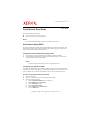 2
2
-
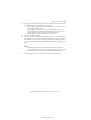 3
3
-
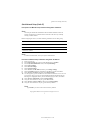 4
4
-
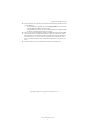 5
5
-
 6
6
-
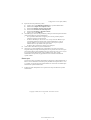 7
7
-
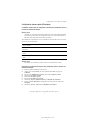 8
8
-
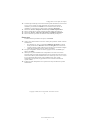 9
9
-
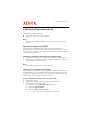 10
10
-
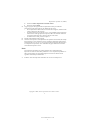 11
11
-
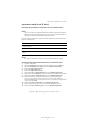 12
12
-
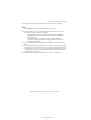 13
13
-
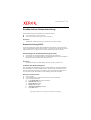 14
14
-
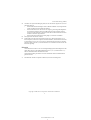 15
15
-
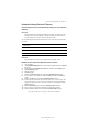 16
16
-
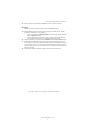 17
17
-
 18
18
-
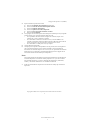 19
19
-
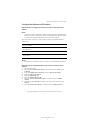 20
20
-
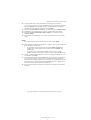 21
21
-
 22
22
-
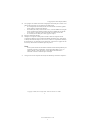 23
23
-
 24
24
-
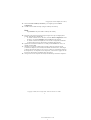 25
25
-
 26
26
-
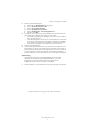 27
27
-
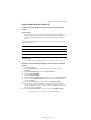 28
28
-
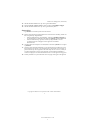 29
29
-
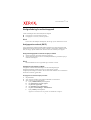 30
30
-
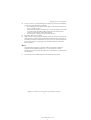 31
31
-
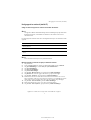 32
32
-
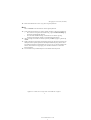 33
33
-
 34
34
-
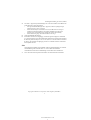 35
35
-
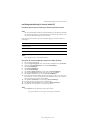 36
36
-
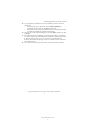 37
37
-
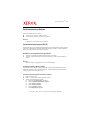 38
38
-
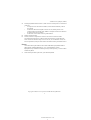 39
39
-
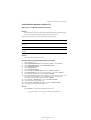 40
40
-
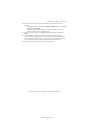 41
41
-
 42
42
-
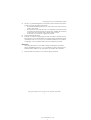 43
43
-
 44
44
-
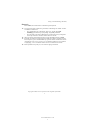 45
45
-
 46
46
-
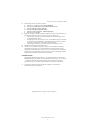 47
47
-
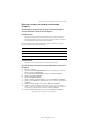 48
48
-
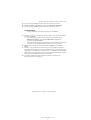 49
49
-
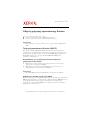 50
50
-
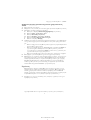 51
51
-
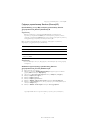 52
52
-
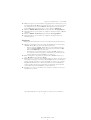 53
53
-
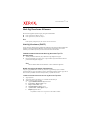 54
54
-
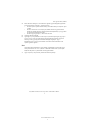 55
55
-
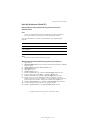 56
56
-
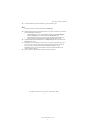 57
57
-
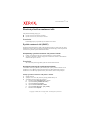 58
58
-
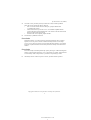 59
59
-
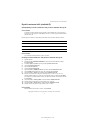 60
60
-
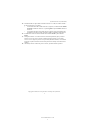 61
61
-
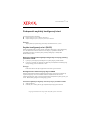 62
62
-
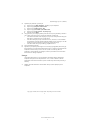 63
63
-
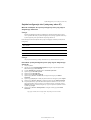 64
64
-
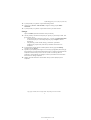 65
65
-
 66
66
-
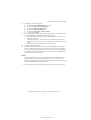 67
67
-
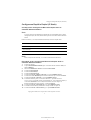 68
68
-
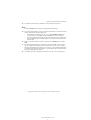 69
69
-
 70
70
-
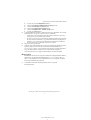 71
71
-
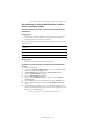 72
72
-
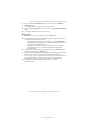 73
73
Xerox WORKCENTRE 7132 de handleiding
- Type
- de handleiding
- Deze handleiding is ook geschikt voor
in andere talen
- English: Xerox WORKCENTRE 7132 Owner's manual
- italiano: Xerox WORKCENTRE 7132 Manuale del proprietario
- русский: Xerox WORKCENTRE 7132 Инструкция по применению
- français: Xerox WORKCENTRE 7132 Le manuel du propriétaire
- español: Xerox WORKCENTRE 7132 El manual del propietario
- Deutsch: Xerox WORKCENTRE 7132 Bedienungsanleitung
- português: Xerox WORKCENTRE 7132 Manual do proprietário
- dansk: Xerox WORKCENTRE 7132 Brugervejledning
- suomi: Xerox WORKCENTRE 7132 Omistajan opas
- čeština: Xerox WORKCENTRE 7132 Návod k obsluze
- svenska: Xerox WORKCENTRE 7132 Bruksanvisning
- Türkçe: Xerox WORKCENTRE 7132 El kitabı
- polski: Xerox WORKCENTRE 7132 Instrukcja obsługi
- română: Xerox WORKCENTRE 7132 Manualul proprietarului
Gerelateerde papieren
-
Xerox Phaser 6125 de handleiding
-
Xerox 6121 MFP de handleiding
-
Xerox 7755/7765/7775 Gebruikershandleiding
-
Xerox 7525/7530/7535/7545/7556 Gebruikershandleiding
-
Xerox 5325/5330/5335 Gebruikershandleiding
-
Xerox 7120/7125 Installatie gids
-
Xerox WORKCENTRE 7132 de handleiding
-
Xerox VersaLink B605/B615 Installatie gids
-
Xerox C2424 Gebruikershandleiding
-
Xerox Pro 423Pi Gebruikershandleiding